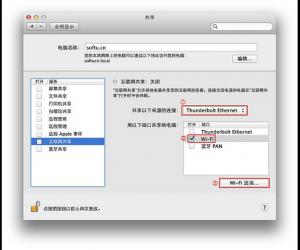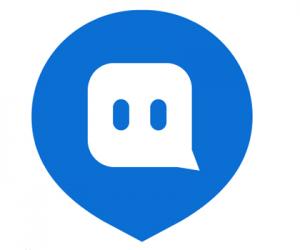win7系统电脑声音忽大忽小怎么回事 电脑系统的声音忽大忽小怎么办
发布时间:2017-03-17 10:37:43作者:知识屋
win7系统电脑声音忽大忽小怎么回事 电脑系统的声音忽大忽小怎么办。我们在使用电脑的时候,总是会遇到很多的电脑难题。当我们在遇到了电脑的声音忽大忽小的时候,我们应该怎么办呢?一起来看看吧。
首先,我们要具体情况具体分析。如果已经将声音开到最大了,声音还比较小,那就要看是不是播放器的声音没调大,对于一些视频网站,可以按↑键提高音量。
如果在升级或更换系统后出现声音变小,那就是声卡驱动的问题,升级声卡驱动就OK了。
还有一种是在QQ聊天或视频的时候,声音忽大忽小,不稳定,我们可以通过以下两步解决:
一、将鼠标放在桌面右下角声音图标上,点击鼠标右键,选择“声音”,点击打开声音属性设置窗口,如下图所示:
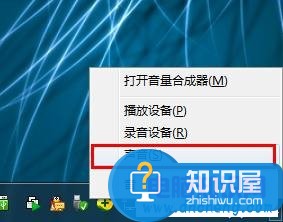
二、切换到“通信”选项卡,点击“不执行任何操作”单选按钮,这样就更改了Windows检测到通信活动时声音的处理方式。如下图所示:
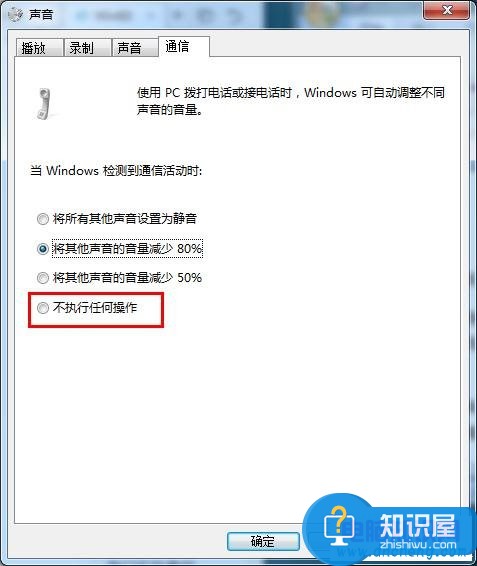
对于我们在遇到了这样的电脑难题的时候,我们就可以利用到上面给你们介绍的解决方法进行处理,希望能够对你们有所帮助。
知识阅读
软件推荐
更多 >-
1
 一寸照片的尺寸是多少像素?一寸照片规格排版教程
一寸照片的尺寸是多少像素?一寸照片规格排版教程2016-05-30
-
2
新浪秒拍视频怎么下载?秒拍视频下载的方法教程
-
3
监控怎么安装?网络监控摄像头安装图文教程
-
4
电脑待机时间怎么设置 电脑没多久就进入待机状态
-
5
农行网银K宝密码忘了怎么办?农行网银K宝密码忘了的解决方法
-
6
手机淘宝怎么修改评价 手机淘宝修改评价方法
-
7
支付宝钱包、微信和手机QQ红包怎么用?为手机充话费、淘宝购物、买电影票
-
8
不认识的字怎么查,教你怎样查不认识的字
-
9
如何用QQ音乐下载歌到内存卡里面
-
10
2015年度哪款浏览器好用? 2015年上半年浏览器评测排行榜!